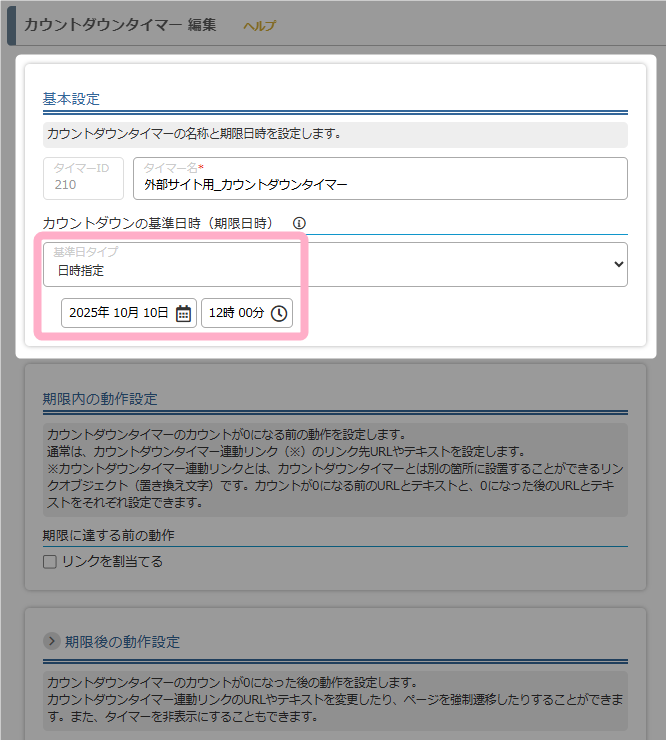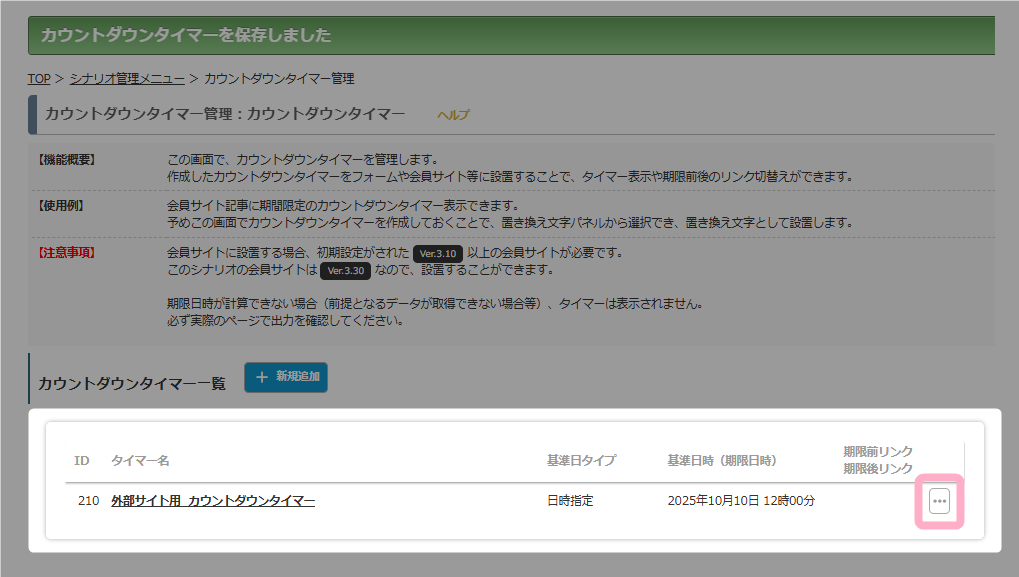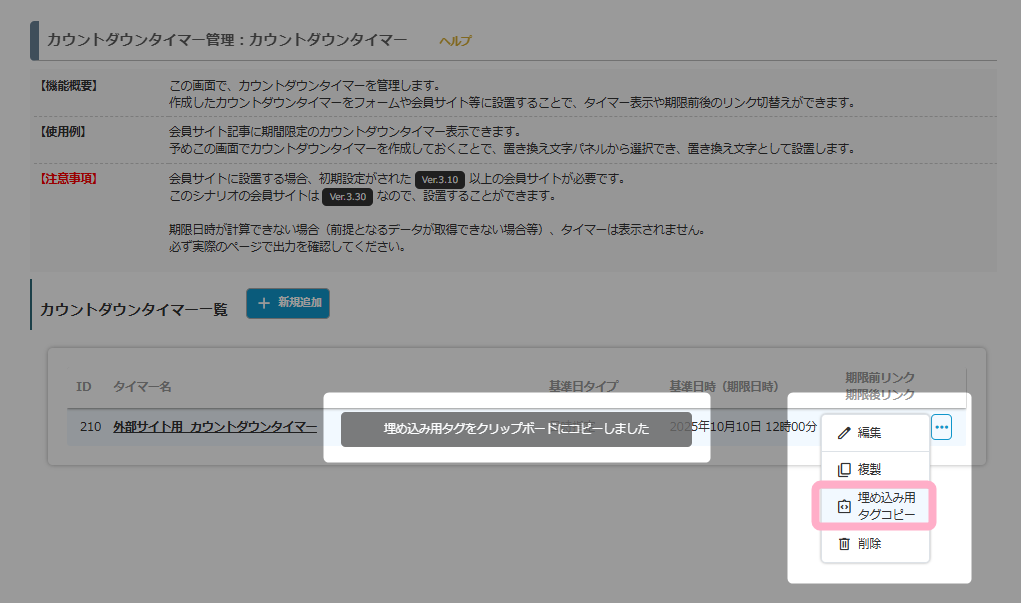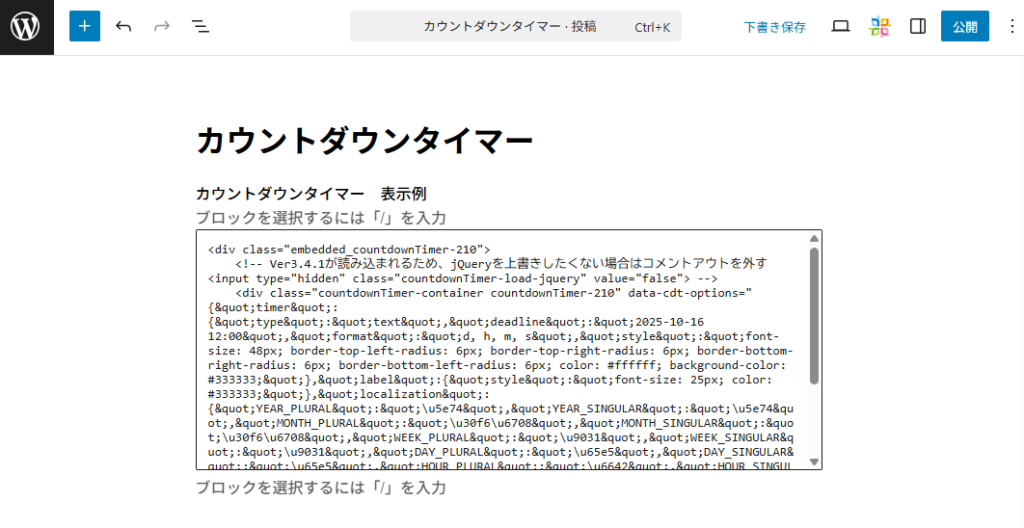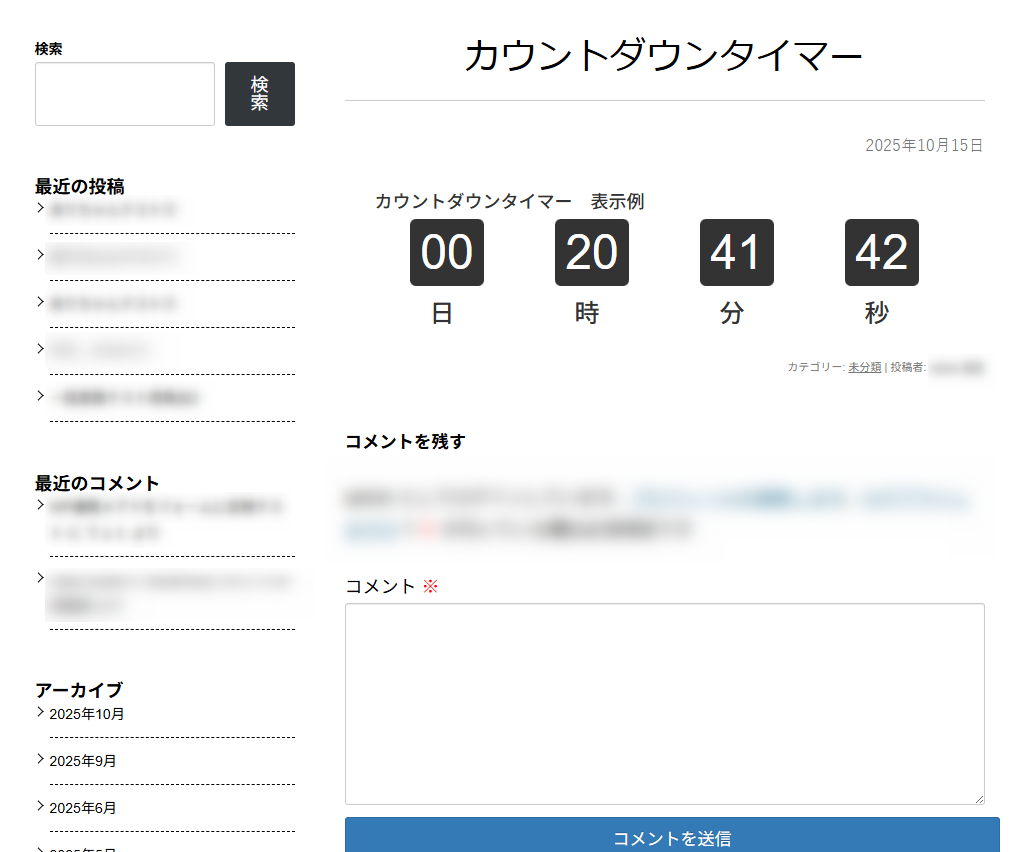WordPressや外部サイトで作成したLPに、MyASPで作成したカウントダウンタイマーを設置することはできますか?
はい、設置することができます。
MyASPで作成したカウントダウンタイマーは、専用のHTMLタグを発行して外部サイトに埋め込むことができます。
埋め込み用のタグは、「日時指定」のカウントダウンタイマーを作成した場合のみ発行することができます。
MyASPの登録フォームや会員サイト記事にカウントダウンタイマーを設置したい場合は、下記マニュアルをご参考にしてください。
参考:機能解説:カウントダウンタイマー機能
設定方法
外部設置用のカウントダウンタイマーの用意
「カウントダウンタイマー編集」画面を開き、「カウントダウンの基準時間(期限日時)」より基準日タイプを「日時指定」にして、日時を指定し保存します。
カウントダウンタイマーの詳しい作成方法については、以下マニュアルを参考にしてください。
参考:機能解説:カウントダウンタイマー機能
参考:画面説明:カウントダウンタイマー管理
外部サイトへの埋め込み方法
「埋め込み用タグ」を発行し、外部サイトのHTML内に貼り付けることでカウントダウンタイマーを設置できます。
WordPressやLP作成ツールなどで使用する場合は、HTMLコードを直接貼り付けられるエリアを利用してください。
1.「カウントダウンタイマー一覧」画面で、埋め込みたいタイマー名の右側にある「…」をクリックします。
2.「埋め込み用タグコピー」をクリックして、埋め込み用タグを取得します。
3.取得した埋め込み用タグを、LPのHTML内やWordPressで設置します。
タグを設置したら外部ページを開き、カウントダウンタイマーが正しく表示・動作しているか確認してください。
設定した日時通りに残り時間がカウントされていれば正常です。
注意事項
埋め込み用タグについて
「埋め込み用タグコピー」で発行したタグは、発行した時点のカウントダウンタイマーの設定内容に応じたHTMLタグが発行されます。
使用中タイマーの「カウントダウンの基準日時」を変更した場合、埋め込み用タグで設置したカウントダウンタイマーには変更内容が適用されません。
設定変更後は、埋め込み用タグを発行し直して設置したタグを差し替えてください。
外部で使用できる基準日時について
MyASPのカウントダウンタイマーには、大きく分けて以下の2種類があります。
- 「日時情報」を基準にするタイマー
設定した特定の日時に向けてカウントダウンします。
(例:2026/01/01 00:00:00まで) - 「ユーザー情報」を基準にするタイマー
登録日やイベント日時、フリー項目値など、ユーザーの行動やユーザー情報を元に個別の日時を計算してカウントダウンします。
(例:登録から3日間限定)
MyASP内以外のホームページや自身で用意したLP、WordPress等の外部サイトでは、「日時情報」を基準にするタイマーのみ利用できます。
補足:「ユーザー情報」を基準にするタイマーが外部サイトで利用できない理由について
外部サイトにタイマーを埋め込む場合、MyASPへの登録有無にかかわらず、不特定多数の方が閲覧します。
MyASP未登録の閲覧者は、参照元となるユーザー情報がありません。
MyASPに登録されたユーザーが閲覧者でも、サイトのセキュリティ上(※)、閲覧者がMyASPに登録された”どのユーザーであるか”を判別することができません。
※ドメインが異なるサイトの場合、ブラウザの仕様により情報を取得することができません
したがって、外部サイトでご利用いただけるのは、基準日がユーザー情報に依存せず全員共通となる「日時情報」を基準にするタイマーのみとなります。